Какими программами я пользуюсь в 2019 году

Наступил 2019 год, и этот год начался у меня с проблемами с ноутбуком. Все просто ноутбуку Packard Bell уже более 5 лет, купили мне его перед универом, чтобы я учился. Он реально помогал в учебе, дальше в заработке, но и в дотку 2 на нем катал.
Как то раз по приезду в Алматы он лежал в сумке в машине, в багажнике. И при открытии задней двери багажника он выпал, думаю тогда он и получил повреждения HDD, но могу и ошибаться. С тех пор начались проблемы, в доту не мог играть, система вырубалась или включался синий экран смерти. Думаю все это из-за повреждения жесткого диска.
Ну и 2019 году почти всю свою работу делаю на ноутбук, так что нужно было все восстанавливать. Благо большую часть нужных файлов держу в облаке (Майл ру, Яндекс диск, Гугл драйв и так далее, ну еще в телеграме можно хранить файлы каждый весом не более 1,5 ГБ)
Содержание
- 1 Как я чинил ноутбук
- 2 🔹Driver Pack Solution
- 3 🔹Adobe Photoshop CC 2018
- 4 🔹Sublime Text 3
- 5 🔹Picasa 3
- 6 🔹Total Commander
- 7 🔹Telegram, Telegram X, Bettergram
- 8 🔹Microsoft Office
- 9 🔹Foxit Phantom
- 10 🔹Google Chrome, Firefox
- 11 🔹Media Player Classic
- 12 🔹WinRaR
- 13 🔹Open Server
- 14 🔹uTorrent
- 15 🔹Avast Antivirus
- 16 🔹Camtasia Studio 2018
- 17 🔹Screaming Frog Seo Spider
- 18 🔹Xmind 8
Как я чинил ноутбук
- Покупаем SSD, в моем случае я купил Kingston SSD 120 GB за 11к тенге в белом ветре. Думал сначала в рассрочку на 3 месяца, но потом появился кэш, и купил за наличку.
- Далее на нужна система которую будем устанавливать. Лицензионный Windows 10 стоит 50к тенге, так что обошелся пираткой.
- Создал загрузочную флешку с образом операционной системы Windows 10 PRO.
- Заменил в ноутбуке HDD на SSD, и произвел процесс установки ОС.
- Далее были проблемы с драйверами на сетевой адаптер, пробовал решить проблему через Driver Pack Solutions, но нет драйвера не помогали.
- Потом к роутеру ноутбук через Ethernet кабель подключал, но и он пропадал, и кабель не удобно по дому лежал.
- Но потом вдруг wi-fi начал работать, и в целом так и закончились основные проблемы с ноутом.
Далее опишу каким софтом я пользуюсь и для чего
🔹Driver Pack Solution
Это первая программа которую обычно нужно устанавливать, для начала нужна оффлайновая версия с драйверами. Обычно при установке системы все драйвера на месте, но иногда нет. У меня были проблемы с вайфайем. Далее нужно подключение к интернету через беспроводную связь или кабель, и потом просто устанавливаем онлайн версию программы, и через нее находим нужные драйвера.
🔹Adobe Photoshop CC 2018
Пока это для меня самый топовый редактор изображений, хотя для маков есть Sketch. В ней делаю всю графику, баннера, обложки, превьюшки, посты для инстаграм и так далее.
🔹Sublime Text 3
До этого пользовался разными текстовыми редакторами, но остановился на саблайме, мне он понравился по дизайну, функциональности и легкости. Хотя опытные разрабы говорят что ее уже не развивают, и они перешли на Visual Code. Также в качестве аналога есть Notepad++ и что то еще от Webstorm.
Данный редактор использую для работы с текстом: упорядочивание, удаление дублей, также часто использую регулярные выражения (regex), о них нужно написать отдельную статью.
🔹Picasa 3
Софт для открытия изображений, тоже уже не обновляется. Но для меня он очень удобен и быстрый. А дефолтные ридеры изображений windows 10 не впечатлили меня пока.
🔹Total Commander
Тоже крутая программа для работы с большим количеством файлов. Обычно нужно для массового переименования файлов, или их копирования/перемещения/удаления. Он нужен был для перемещения файлов со старого HDD на SSD.
🔹Telegram, Telegram X, Bettergram
Пока что самый топовый мессенджер для меня. Есть много функционала, хранение файлов, боты, интеграции, чаты, каналы (у меня есть несколько своих каналов). Использую на ноуте и на смартфоне.
Есть обычная дефолтная телега, есть телеграм Х типа шымкентский (быстрее оригинала и легче), и беттерграм от сторонних разработчиков (удобен тем что разделены по вкладкам чаты, каналы, личные переписки, и много закреплений + курс криптовалюты) но на десктопе что то глючит, так как нет автоматического обновления, его нужно делать вручную.
🔹Microsoft Office
Ну тут без описания, нужно всем. Использую версию 2016 года. Хотя можно обойтись и онлайн версиями от Google.
🔹Foxit Phantom
PDF ридер для документов, хоть есть и дефолтный от винды? и в хроме можно открывать. Мне нравиться этот.
🔹Google Chrome, Firefox
Раньше пользовался файерфоксом, но перешел на хром. Так как в нем больше необходимых дополнений, использую почти для всего в интернете. Инструменты разработчика +дополнения, + синхронизация с гугл аккаунтом. А как доп браузер оставил файрфокс.
🔹Media Player Classic
Стандартный плеер для открывания почти всех видео файлов.
🔹WinRaR
Архиватор файлов .rar .zip. Странно почему он не идет дефолтным, но нужен всем.
🔹Open Server
Тоже крутая вещь для разработчиков и вебмастеров, для запуска своего виртуального сервера. Обычно тестирую на нем php скрипты, и темы + плагины для wordpress.
🔹uTorrent
Кто мы? ПИРАТЫ. Нужно для быстрого скачивания больших файлов, фильмов и сериалов.
🔹Avast Antivirus
Нормальный такой бесплатный антивирус. Использую давно, вроде находит вирусы и дает нормальную защиту.
🔹Camtasia Studio 2018
Пока использовал не так часто, но крутая программа для работы с видео, для тех у кого не такой мощный компьютер. Редактирую видео на нем, думаю записать небольшой видео курс.
🔹Screaming Frog Seo Spider
Топовая программа для SEO специалистов. С ней делаю аудиты своих и чужих сайтов. Также использую для парсинга данных с открытых источников.
🔹Xmind 8
Этой программой начал пользоваться недавно. Крутая вещь для брейншторминга, записываю свои идеи, и структурирую свои знания. Также советую почитать книгу Тони Бюзена по Интеллект картам. Данный метод реально помогает запоминать много информации в сжатом виде, и визуализировать ее.
Это весь список, возможно забыл кое-что написать. Если вспомню, добавлю. А какими программами пользуетесь вы? Пишите свои ответы в комментариях.
Подписка на обновления
Подпишись на рассылку и получай сочные новости и посты, прямо у себя в почте.
Спасибо за подписку!
Что-то пошло не так.

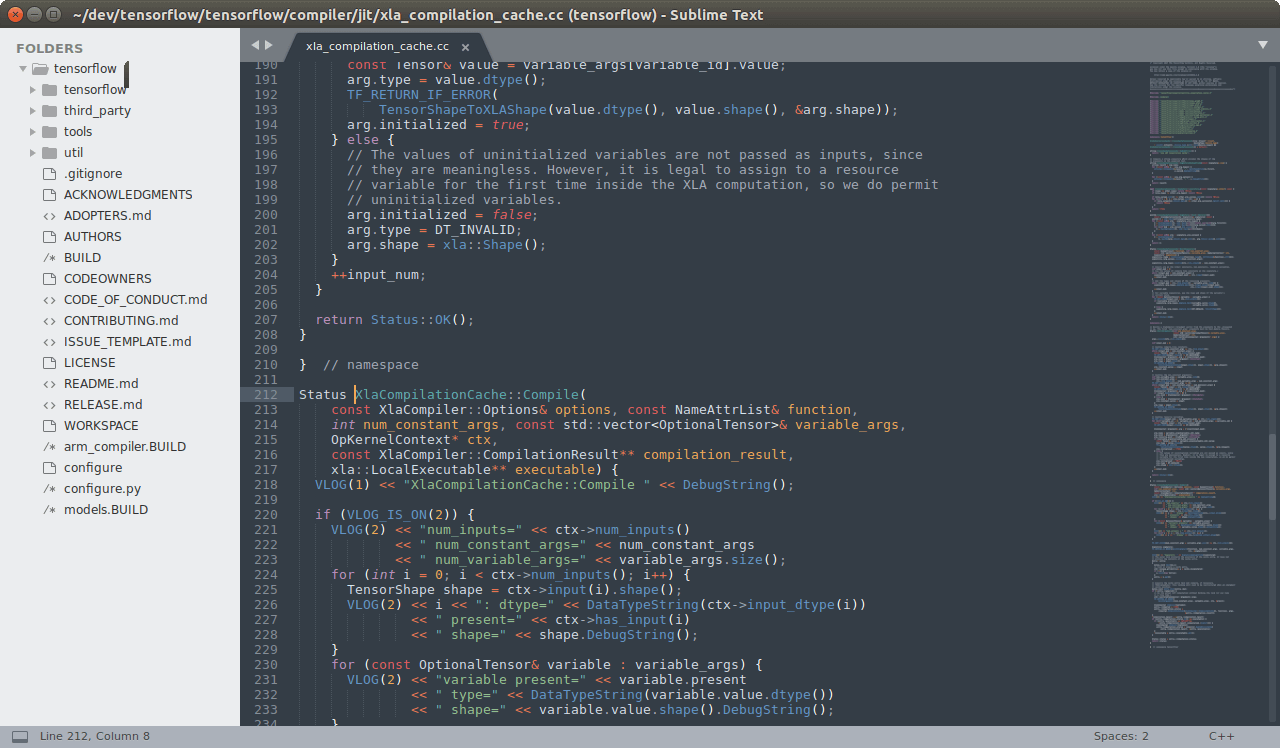
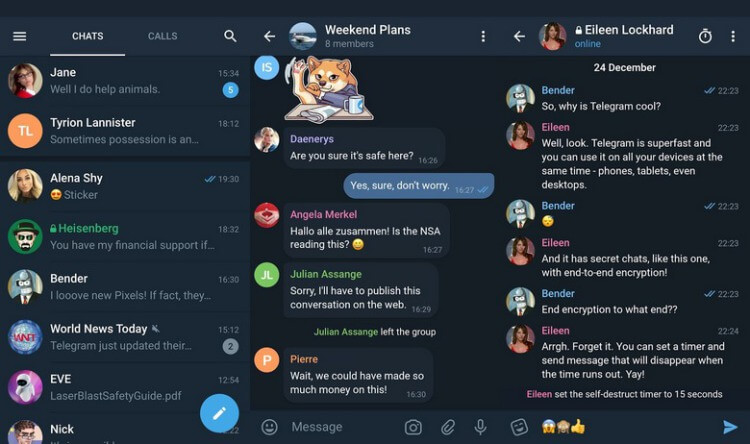
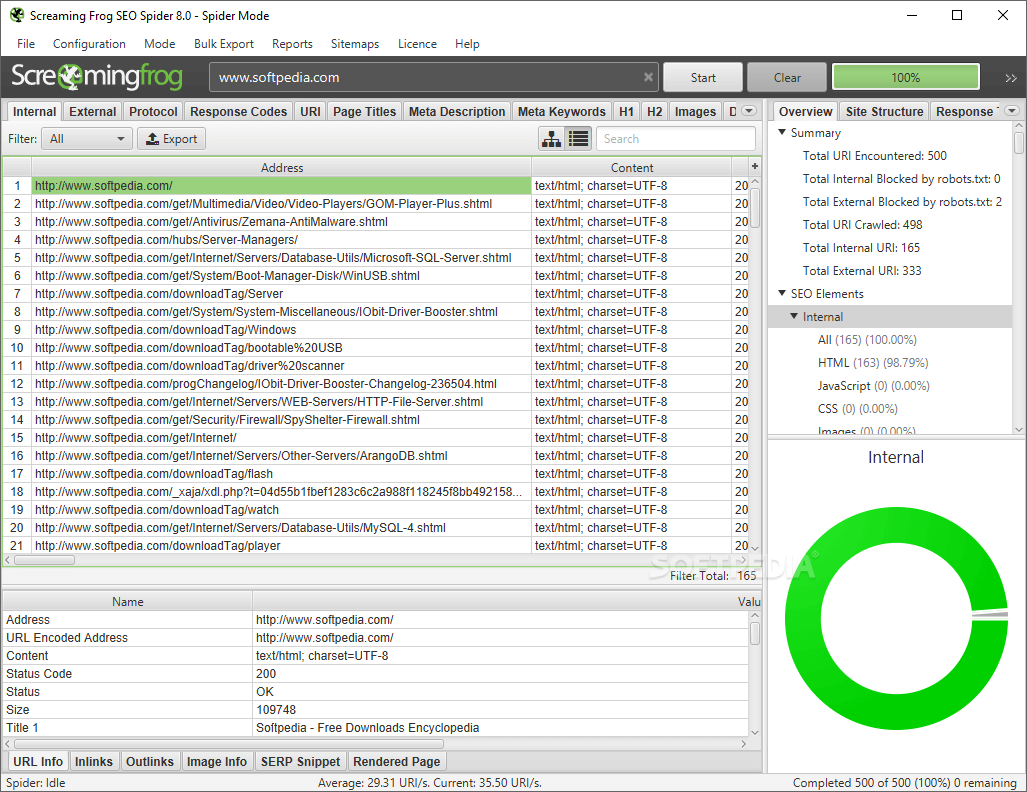



Часть, большинство программ, пиратские 🙂 Но все работает норм.
Постепенно перехожу на лицензии некоторых софтов. Недавно вот приобрел офис 365 — работать одно удовольствие и в коллекции много интересных утилит помимо стандартных ворда, эксель и пойнт.
Можешь закинуть прогу для пасинга?
Отправил ссылку на почту
Тоже саблаймом пользуюсь
Пришла с рассылки. Пост понравился, о некоторых программах я не знала, буду пробовать
Спасибо
Я тоже пользуюсь этими программами. Вот только к редактору Notepad++ я привык, и чем-то его заменить даже не пробовал.
Да вроде хороший редактор, мне там просто дизайн кажется не понравился.